Công cụ chẩn đoán trình lập chỉ mục: Khắc phục sự cố Trình lập chỉ mục tìm kiếm của Windows 10
Windows Search Indexer là một dịch vụ trong Windows 10 , đảm bảo tìm thấy một tệp hoặc nội dung bên trong nó khi bạn yêu cầu. Nhưng giống như bất kỳ dịch vụ nào khác trên Windows , nó không phải là không có bất kỳ vấn đề nào. Đôi khi nó gây ra việc sử dụng CPU cao ; đôi khi, nó chỉ không hoạt động. (doesn’t work.)Microsoft đã triển khai Công cụ chẩn đoán(Indexer Diagnostics Tool) trình lập chỉ mục , có thể xác định các vấn đề và sự cố với Trình lập chỉ mục tìm kiếm của Windows(Windows Search Indexer) .
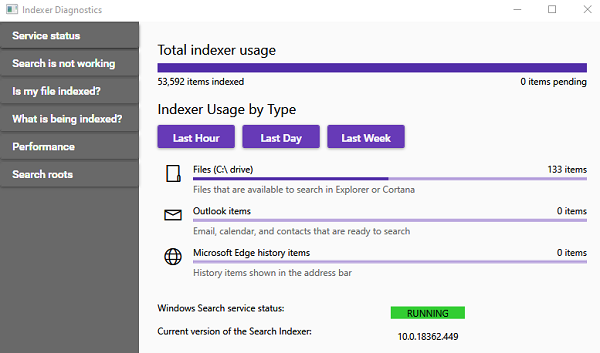
(Indexer) Công cụ (Tool)chẩn đoán(Diagnostics) chỉ mục của Microsoft
Khi bạn khởi chạy công cụ chẩn đoán, hãy chuẩn bị tinh thần để bị ấn tượng. Nó không chỉ là một công cụ sửa lỗi khác của Microsoft mà còn là một ứng dụng được thực hiện tốt! Ở bên trái, bạn có menu sau:
- Tình trạng dịch vụ
- Tìm kiếm không hoạt động
- Tệp của tôi đã được lập chỉ mục chưa
- Những gì đang được lập chỉ mục?
- Màn biểu diễn
- Công cụ tìm kiếm
Nó cung cấp rất nhiều công cụ để kiểm tra các vấn đề mà Windows Search thường gặp phải. Khi bạn không thể tìm thấy tệp hoặc dịch vụ bị tắt, bạn có thể tìm giải pháp bằng ứng dụng này.
Khắc phục(Fix Windows 10) sự cố Trình lập chỉ mục tìm kiếm của Windows 10(Search Indexer)
1] Trạng thái dịch vụ
Đây là trang tổng quan nơi bạn biết số lượng tệp được lập chỉ mục, danh sách ổ đĩa được lập chỉ mục, các mục Outlook và các mục Lịch sử Microsoft Edge(Microsoft Edge History) . Bạn có thể lọc việc sử dụng theo giờ hoặc ngày hoặc tuần qua. Bạn cũng có thể xem trạng thái dịch vụ tìm kiếm và phiên bản.
2] Tìm kiếm không hoạt động

Nếu Windows 10 Search không hoạt động, phần này sẽ hướng dẫn bạn cách khắc phục chúng. Nó bao gồm các vấn đề như Tìm kiếm không hoạt động(Search ist not working) , Khởi động lại không giúp được gì(Restarting didn’t help) , Khởi động lại không hoạt động do lỗi(Restarting didn’t work because of bug) .
3] Tệp của tôi có được lập chỉ mục không

Nếu một trong các tệp của bạn không xuất hiện trong kết quả tìm kiếm, thì bạn có thể kiểm tra trạng thái tại đây. Công cụ chẩn đoán sẽ giúp bạn xác định chính xác vấn đề. Ví dụ, trong hình trên, các thuộc tính nâng cao của tệp có vấn đề. Phần còn lại của các kiểm tra là về sự tồn tại của tệp, phạm vi, các URL(URLs) đang chờ xử lý , truy vấn từ trình lập chỉ mục và hơn thế nữa là tốt.
4] Cái gì đang được lập chỉ mục?

Nó liệt kê các ổ đĩa và thư mục, được bao gồm để lập chỉ mục và các đường dẫn bị loại trừ. Bạn có thể thêm thủ công đường dẫn thư mục cho cả hai.
5] Hiệu suất
Công cụ chẩn đoán(Indexer Diagnostics) chỉ mục hiển thị số lượng truy vấn không thành công / thành công trong Windows . Cùng với nó, bạn sẽ thấy:
- Truy tìm tài nguyên(Resource Tracing) nếu trình lập chỉ mục tìm kiếm đang sử dụng quá nhiều tài nguyên
- Theo dõi chức năng và thu thập nhật ký ứng dụng(Application) sẽ giúp giải quyết vấn đề
- Nút Lỗi tệp(File Bug) cho phép bạn gửi thông tin đầu vào bằng Trung tâm phản hồi(Feedback Hub)
6] Rễ tìm kiếm
Đây chỉ là thông tin và hiển thị nơi người lập chỉ mục sẽ bắt đầu tìm kiếm.
Các vấn đề về lập chỉ mục đang phổ biến và công cụ này sẽ giúp mọi người dễ dàng tìm ra vấn đề và giải quyết vấn đề. Nó có sẵn để tải xuống tại đây trong Microsoft Store .
Tôi hy vọng công cụ này sẽ giúp bạn giải quyết các vấn đề về Lập chỉ mục Windows 10.(I hope the tool helps you resolve Windows 10 Indexing issues.)
Related posts
Windows 10 Search Indexer and Indexing Tips & Tricks
Cách khắc phục Trình lập chỉ mục tìm kiếm của Microsoft Windows bị ngừng hoạt động và bị đóng
Windows Search không hoạt động; Search Không thể khởi tạo trong Windows 10
Fix Search Lỗi không thành công khi chạy Chrome Malware Scanner
Fix Windows 10 Search bar mất tích
Add Search trên Google Images sử dụng Context Menu trong Windows 11/10
Làm thế nào để sử dụng Search Chips trong Gmail để tìm tốt hơn email của bạn
Clean lên Google Search Results Page chỉ hiển thị các liên kết hữu cơ
Kết quả Fix Search không thể đếm được trong Windows 10
Sửa lỗi Windows không thể tìm kiếm bản cập nhật mới
Ngăn người dùng sửa đổi Search Index Locations trong Windows 10
Shodan là search engine cho các thiết bị kết nối Internet
Làm thế nào để tìm kiếm một khuôn mặt trên web sử dụng một Face Search Engine
Khắc phục Windows 10 Start Menu Search không hoạt động
Làm thế nào để cho phép di sản Search Box trong File Explorer của Windows 10
Cách thay đổi Search Engine mặc định trong Edge Chromium browser
Cách tìm Images Online tương tự bằng Reverse Image Search
Làm thế nào để sử dụng Search mới với tính năng chụp màn hình trong Windows 10
Khắc phục sự cố tìm kiếm không hoạt động trong Windows 10
Web Search Engines vô hình để truy cập Deep Web
